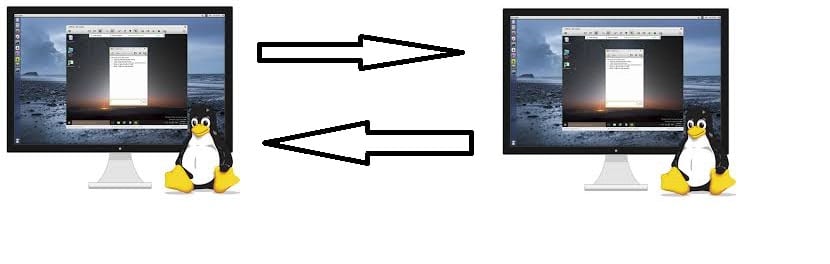
היום נעשה תן המשכיות למאמר ששיתפנו לפני כמה ימים בהם נתנו המלצה עליהם כמה כלי עזר כדי להיות מסוגל להתחבר מרחוק למחשבים שלך או כלפי אחרים.
הפעם בזכות ההערות וההמלצות של כלים אחרים שקיבלתי, אנחנו הולכים לחלוק איתך כמה אחרים מכלים אלה לחיבורי שולחן עבודה מרוחקים.
NoMachine
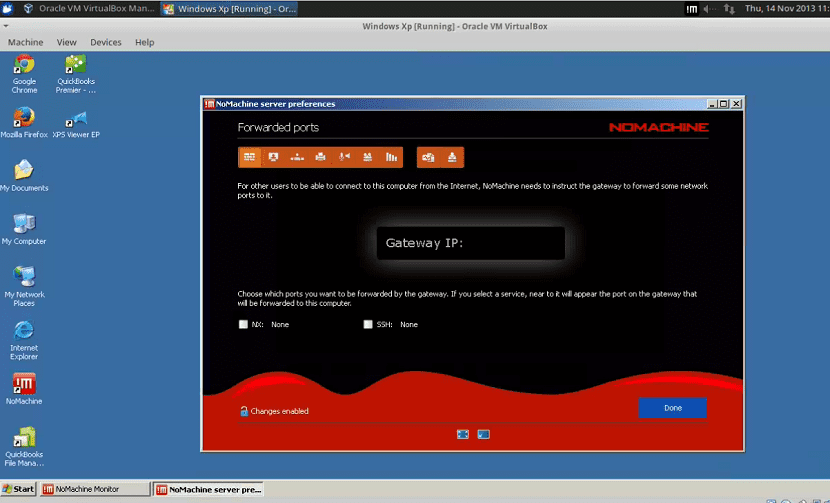
NoMachine הוא כלי שולחן עבודה מרוחק מרובה פלטפורמות בחינם כי מאפשר לך להגדיר שרת שולחן עבודה מרוחק במחשב שלך באמצעות פרוטוקול הווידאו NX שבעזרתם הלקוח יכול להתחבר לשרת מכל מקום בעולם.
פרוטוקול NX מספק חיבורי X11 מהירים מאוד, המאפשר למשתמשים לגשת לשולחן העבודה של לינוקס או יוניקס מרוחקים גם בחיבורים איטיים כמו אלה שבוצעו עם מודם.
NX מבצעת דחיסה ישירה של פרוטוקול X11, ומאפשרת יעילות גבוהה יותר מ- VNC. המידע נשלח באמצעות SSH, כך שכל המידע שמוחלף בין השרת ללקוח מוצפן.
הלקוח שמתחבר לשרת NX נחשב לקוח דק.
KRDC

KRDC הוא לקוח שולחן עבודה מרוחק מקומי עבור סביבת שולחן העבודה של KDE. זו תוכנה פשוטה וקטנה לביצוע המשימה החיונית של חיבור שולחן עבודה מרוחק.
למרות אינו מספק תכונות רבות ביחס לאחרים שתוארו לעיל, עדיין ניתן לגשת למערכת מרחוק במהירות באמצעות פרוטוקול RDP או VNC.
X2Go
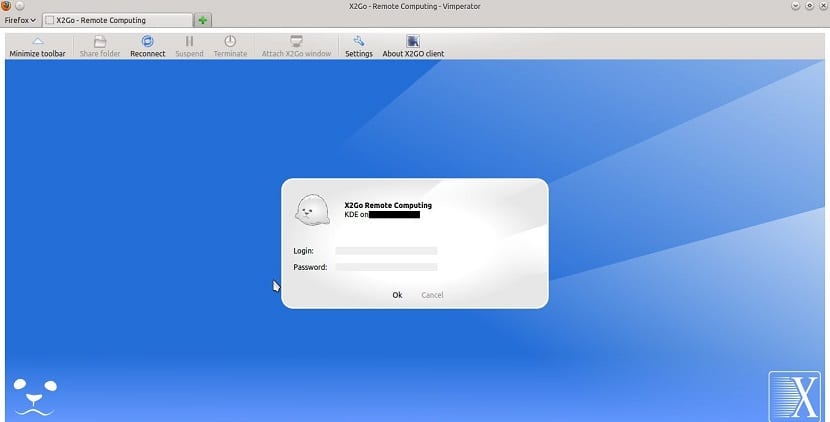
X2Go הוא תוכנת קוד פתוח לשולחן עבודה מרוחק בלינוקס המשתמשת בפרוטוקול NX כמו NoMachine טֶכנוֹלוֹגִיָה.
יישום זה נותן גישה מרחוק ל- GUI או לשולחן העבודה המרוחק. ניתן להשתמש בו גם לגישה לשולחן העבודה המרוחק של Windows.
מספק הפעלות מרחוק מאובטחות באמצעות ssh. יש להתקין את חבילת השרת על מארח לינוקס. מחשבים שולחניים מסוימים של לינוקס עשויים לדרוש שיטות חלופיות כדי להבטיח תאימות. ניתן להריץ את חבילות הלקוחות ב- Linux, OS X או Windows.
שולחן עבודה מרוחק Chrome

שולחן העבודה המרוחק של Chrome הוא תוכנת שולחן עבודה מרוחקת שפותחה על ידי גוגל המאפשר למשתמש לשלוט מרחוק במחשב אחר באמצעות פרוטוקול קנייני שפותח על ידי גוגל הלא רשמית בשם "Chromoting".
מעביר אירועי מקלדת ועכבר ממחשב אחד למשנהו, העברת עדכוני תצוגה גרפיים בחזרה לכיוון השני, דרך רשת.
שולחן עבודה מרוחק Chrome דורש שימוש ב- Google Chrome, יחד עם התקנת תוסף מחנות האינטרנט של Chrome.
שולחן עבודה מרוחק Chrome תומך במצב סיוע מרחוק, המאפשר למשתמש לשלוט במחשב של מישהו אחר (בדרך כלל לאבחון או תיקון בעיה), כמו גם לשולחן עבודה מרוחק כך שמשתמש יוכל להתחבר למכונות אחרות משלו.
בזמן קלט סיוע מרחוק באמצעות סיסמאות PIN ניתן להשיג עבור מערכות עם מערכות הפעלה Windows, Mac, iOS, Android או Linux, פונקציונליות של שולחן עבודה מרוחק נתמכת במערכות הפעלה Windows, Mac ו- Linux עם תמיכה בלינוקס בגרסת בטא.
חלון X11
לעיתים קרובות שליטה על מנהל המערכת או על שרת הגישה באמצעות SSH בתוך מסוף עשויה להספיק.
בעצם המנהל אינו זקוק לשום דבר אחרלמעט התקנת מסוף, בקרה, בדיקה או גישה למערכת.
אבל אם אתה זקוק לכלי ממשק משתמש גרפי כדי לגשת לשולחן עבודה מרוחק, העברת חלונות X11 היא האפשרות הטובה ביותר.
כדי להשתמש בתכונה זו, אינך צריך להתקין תוכנה כלשהי, אלא רק להפעיל העברת קבצי תצורה של SSH.
לקוח שולחן עבודה מרוחק זה קשה להחיל על משתמשים חדשים בהשוואה לאחרים שהוזכרו לעיל. אך זהו כלי נהדר לשימוש.
מתוך כמעט 11 שהראו שחסר להם anydesk, זה דומה לצוות הצוות אבל קל יותר בגודל ההפעלה, וניתן להריץ אותו ללא צורך להתקין אותו ... החיסרון היחיד הוא שגרסת ה- Linux מיושנת יותר מ- לנוח, למרות שכולם מעדכנים אותם מאוד
הייתי רוצה שתעשה הדרכה בה תסביר כיצד להשתמש בשיטת חלון X11
חיפשתי הרבה אבל לא מצא שום דבר תמציתי באמת.